Se começou a procurar servidores NAS, certamente já se deparou com a marca Synology.
Embora existam várias marcas de servidores NAS, a Synology domina claramente este mercado, e não é por acaso. Mas qual o NAS da Synology a comprar é uma questão difícil, uma vez que a gama é vasta e as opções numerosas.
A escolha do NAS adequado dependerá da sua situação e, no final deste artigo, será capaz de descobrir qual o NAS mais adequado para si.
Os NAS da Synology são todos muito semelhantes
Quando se compra um computador, Windows ou Mac, espera-se geralmente o mesmo nível de experiência.
Existem modelos diferentes, como o Mac Pro versus o Mac Mini ou o Dell XPS versus o HP Pavilion, mas a conclusão é que se souber utilizar um, pode utilizar o outro.
Isto porque todos eles correm o mesmo sistema operativo, macOS e Windows, respetivamente. O hardware pode ser diferente em termos de capacidades e desempenho, mas a experiência geral continua a ser a mesma, desde que possam executar o mesmo sistema operativo.
E a mesma ideia aplica-se aos servidores NAS da Synology. Todos eles funcionam com o mesmo sistema operativo DiskStation Manager (DSM). Isto significa que todos os servidores que suportam DSM 7 terão a mesma interface e um conjunto normalizado de funções.
Para mim, estas são as cinco coisas a ter em conta quando se compra um servidor Synology:
- Categoria (tipo) de servidor : Os servidores Plus (+) são geralmente adequados para utilização doméstica ou para uma PME.
- O número de compartimentos de disco: Quanto mais, melhor, mas dois é o mínimo, e os servidores de 5 compartimentos têm a melhor combinação de desempenho, espaço de armazenamento, flexibilidade e custo.
- O tipo de armazenamento: os compartimentos de 3,5" oferecem-lhe uma grande flexibilidade e Os SSDs oferecem o melhor desempenho. (Pode utilizar ambos num servidor de 5 compartimentos).
- Actualizações: Todos os servidores estão equipados com portas Gigabit, a maioria das quais suporta agregação de ligaçõesAlguns têm opções de atualização 10GbE. Em geral, mais RAM é melhor. Existe também uma opção de cache que geralmente não é necessária.
- Usado ou novo: os modelos mais antigos oferecem muitas vezes uma excelente relação qualidade/preço.
Vejamos cada um destes pontos em mais pormenor
1. A gama de servidores NAS
Os servidores NAS da Synology estão disponíveis em diferentes gamas. Para equipar a sua casa ou pequena empresa, a gama Plus (+) é, na nossa opinião, a melhor opção.
Os servidores Synology Plus oferecem uma boa combinação de desempenho, facilidade de utilização e custo. Todos eles suportam Synology Hybrid RAID (SHR)Isto torna a gestão, atualização e substituição de discos fácil e conveniente.
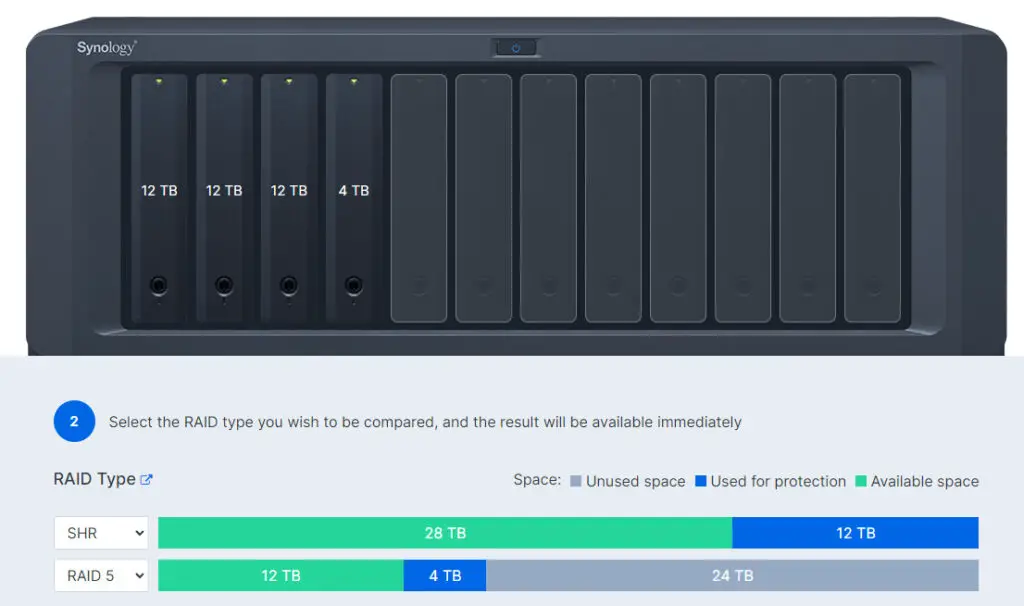
Se escolher um servidor inferior (Standard, J ou SE), arrisca-se a perder mais em termos de desempenho e funcionalidade do que poupa no custo do hardware. (São como um computador Windows barato que demora duas horas a arrancar completamente).
Por outro lado, os graus mais elevados (XS ou XS+) são mais restritivos em termos de suporte de hardware e apenas utilizam RAID padrão. Em geral, estes servidores são adequados para grandes empresas ou aplicações empresariais.
Um servidor NAS Synology da gama + é, por conseguinte, a escolha mais flexível. Não hesite em consultar o nosso guia dos SINs para identificar as utilizações que lhe vão ser dadas, porque as gamas inferiores de Synology também podem ser exatamente o que procura.
Tipos de CPU e transcodificação 4K: já não é assim tão importante
Cada modelo de servidor Synology vem com um processador específico, e não é possível alterá-lo - na maioria das vezes, a CPU é soldada na placa-mãe.
Em geral, se o servidor estiver a funcionar com um processador Intel (Atom ou Celeron), tende a funcionar bem para a transcodificação de vídeo - um bónus para quem utiliza o NAS como um servidor multimédia para reprodução de vídeo (ou seja, a maioria dos utilizadores).
Na realidade, a transcodificação de vídeo a nível de hardware já não é muito atual. Se utilizar o leitor Synology Video Station (ou Media Station, que é o seu equivalente DLNA) no lado do servidor e as aplicações VLC (disponíveis em todas as plataformas) no lado do ecrã, já não precisará de qualquer transcodificação de hardware.
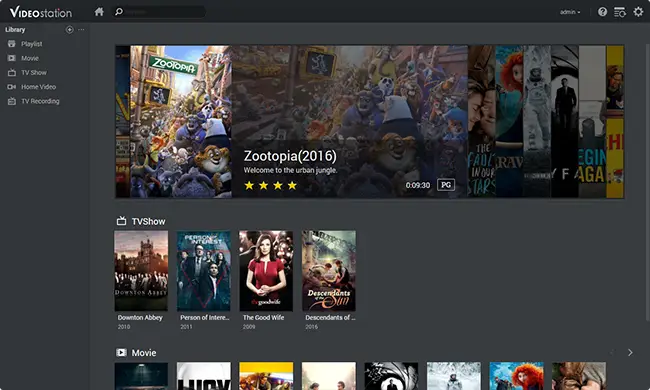
Desde 2021, a Synology tem vindo a fazer lentamente a transição para a utilização de processadores AMD Ryzen nos seus servidores Plus, o que provou ser uma excelente decisão. Estes processadores são muito mais potentes e podem funcionar com máquinas virtuais (através do pacote VM Manager).
Imagine executar um computador Windows no seu servidor NAS! Nós detalhamos neste artigo, todos os modelos atualmente existentes no catálogo Synologycom o tipo de processador utilizado.
2. O número de compartimentos de disco
Pode encontrar servidores Synology que vão desde um único compartimento até 24 compartimentos de disco rígido. Cada compartimento pode acomodar um disco. Quanto mais compartimentos, mais espaço de armazenamento e opções.
Como regra geral, um servidor precisa de pelo menos dois compartimentos. De facto, com dois discos, pode ter um RAID 1 (ou SHR) que preservará os seus dados se um dos discos falhar.
Pode utilizar um servidor com um único disco e fazer cópias de segurança em suportes USB, mas o restauro dos dados pode ser complicado. O dinheiro que poupa ao comprar um servidor com um único disco não vale o incómodo de recuperar os dados, caso isso aconteça.
Mais compartimentos significam mais espaço de armazenamento potencial e mais opções. Em geral, um servidor de 4 ou 5 compartimentos é a melhor escolha, uma vez que oferece a melhor combinação de desempenho e capacidade.
Por exemplo, com um sistema de 5 compartimentos, pode utilizá-los todos num único volume RAID 6 (ou SHR-2), ou utilizar dois compartimentos num volume RAID 0 e os outros três num RAID 5 (ou SHR).
As unidades de extensão estão sobrestimadas
É de salientar que não é necessário utilizar todos os compartimentos de disco num servidor NAS e que pode adicionar discos extra a compartimentos vazios em qualquer altura. Para além disso, todos os servidores Plus têm a opção de acomodar mais armazenamento através de unidades de expansão - é isso que significa "Plus".
Mais especificamente, o DS15xx+ e maiores (DS16xx+, DS18xx+, etc.) podem gerir duas unidades de expansão, e os servidores DS10xx+ e mais pequenos (DS9xx+, DS7xx+e DS2xx+) pode acomodar um.

Na minha experiência, é melhor aumentar o espaço de armazenamento utilizando discos de maior capacidade ou actualizando para um servidor maior do que adicionar unidades de expansão.
3. O tipo de armazenamento
Os servidores de tamanho normal da Synology têm compartimentos de unidade que podem acomodar unidades padrão de 3,5 polegadas (desktop) ou de 2,5 polegadas (portátil), incluindo as últimas unidades de disco rígido tradicionais e SSDs.
Por outro lado, os servidores slim, como o DS620slim, só podem funcionar com discos de 2,5 polegadas. Em geral, escolha um servidor slim apenas se tiver um espaço limitado em casa ou se pretender utilizar apenas SSDs.
Quanto aos discos a utilizar, é geralmente preferível utilizar os que constam da lista de compatibilidade, que muda de um servidor para outro. Na minha opinião, pode utilizar qualquer unidade SATA standard com qualquer servidor Synology. Algumas unidades podem causar um "aviso de incompatibilidade", o que significa simplesmente que a Synology não pode fornecer suporte para elas. Eis algumas regras gerais:
- Utilize discos rígidos NAS. Listámos o NAS HDD principal aqui e explicar por que razão são mais adequados do que os discos rígidos dos computadores.
- Evitar Discos rígidos SMR (Shingled Magnetic Recording). Estes discos rígidos baratos e de elevada capacidade tornam-se extremamente lentos sob cargas de trabalho pesadas.
- Esteja preparado para substituir os discos rígidos ao fim de três ou cinco anos, dependendo da forma como utiliza o servidor.
- Se pretender obter o melhor desempenho, ou se tencionar utilizar máquinas virtuais, o armazenamento SSD é essencial. (Mais uma vez, com um servidor de 5 compartimentos, pode utilizar um volume SSD para alojar aplicações e dados quentes (base de dados, ficheiros de máquinas virtuais, etc.) e um volume HDD para outros tipos de dados (documentos, filmes, fotografias, etc.).
- Ao utilizar o armazenamento SSD, é essencial garantir que o comando TRIM está ativado. Caso contrário, o disco pode esgotar-se muito rapidamente. Para além disso, não deve misturar SSDs e discos rígidos normais no mesmo volume (conjunto de armazenamento).
Passos para ativar o TRIM SSD num Synology NAS
Aqui estão os passos a seguir para ativar o comando TRIM num servidor Synology com DSM 7 (os passos são semelhantes no DSM 6).
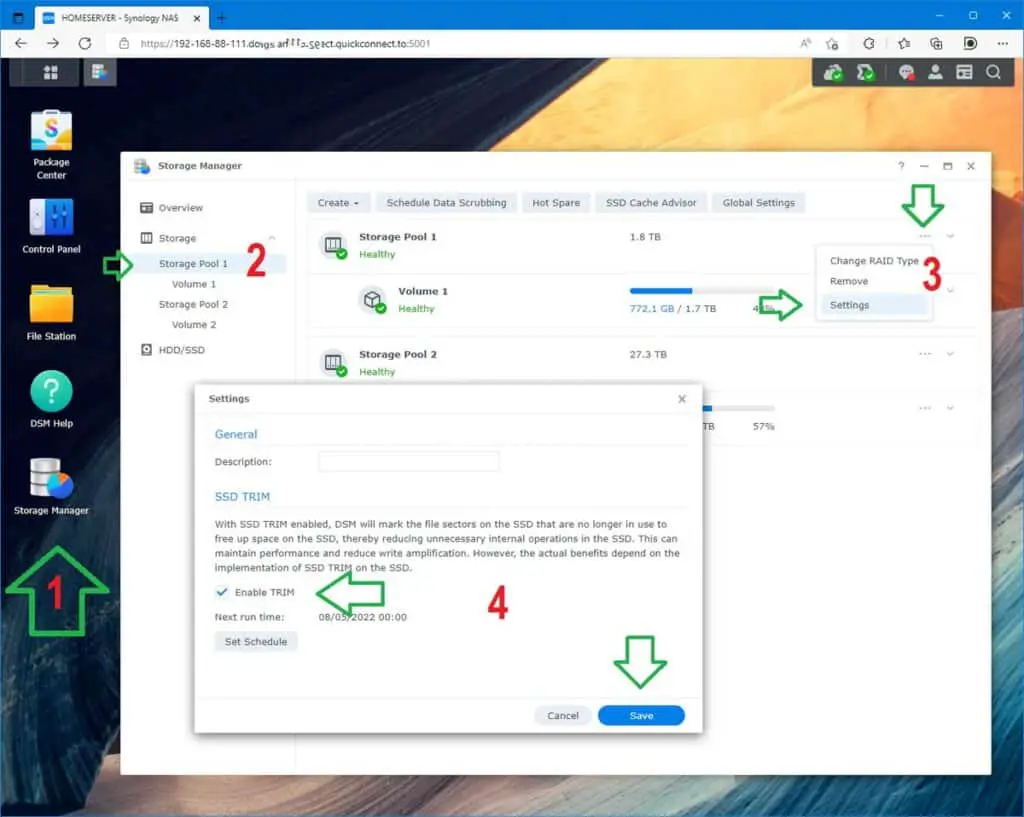
- Abrir o Gestor de Armazenamento.
- Clique no conjunto ou volume de armazenamento SSD.
- Clique no botão de menu, que tem a forma de três pontos (...), e seleccione Definições.
- Assinale a caixa "Ativar TRIM" (se ainda não estiver assinalada) e clique em Guardar.
Esta é uma ação que só deve ser executada quando se instala ou modifica um SSD.
4. Atualização do equipamento
Os servidores NAS da Synology são geralmente restritivos no que diz respeito ao hardware que lhes pode ser adicionado, e isto é ainda mais verdade desde o DSM 7.
Em geral, tudo o que tem de fazer é encher um servidor com discos e está pronto a funcionar. Todos os servidores NAS são fornecidos com uma ou mais portas Gigabit, que são suficientemente rápidas para uma rede doméstica típica.
Se tiver um router ou um comutador de rede se o servidor suportar a agregação de ligações, pode transformar as duas portas LAN Gigabit do servidor numa ligação de 2Gb/s para aumentar a largura de banda.
Rede de 10Gb/s e RAM
No entanto, para um desempenho ótimo, especialmente quando se tem um Rede multi-Gig ou se pretender utilizar máquinas virtuais no NAS, é essencial atualizar a RAM e a rede do servidor para 10Gb/s.

Estas actualizações não estão disponíveis em todas as unidades NAS. As actualizações estão disponíveis nos modelos topo de gama da Synology:
- Para atualizar a porta de rede, é necessário um NAS com uma ranhura PCIe. Na família Plus, apenas os seguintes servidores possuem esta ranhura: DS2422+, DS2422+, DS1821+, DS1621+, DS1618+, DS1817+, DS1522+ e DS1517+.
- Para uma atualização da RAM, é necessário um Synology com uma ranhura de memória cuja RAM não esteja soldada - a maioria dos servidores tem pelo menos uma, se não duas. Pode escolher RAM aprovada ou da marca Synology, que é muito cara, ou pode obter hardware compatível de uma marca de terceiros.

Quando o hardware estiver pronto, a sua instalação no servidor é relativamente simples. É necessário abrir a tampa para aceder à ranhura PCIe. Para actualizações de RAM, a ranhura pode estar na parte inferior do servidor ou atrás dos compartimentos de disco.
Armazenamento em cache SSD
Desde 2018, a Synology adicionou ranhuras M.2 aos seus servidores Plus para acomodar dois SSDs NVMe. E, desde 2020, praticamente todos os servidores com quatro ou mais compartimentos têm esta funcionalidade.
Estes SSDs de alta velocidade apenas funcionam para armazenamento em cache - de momento, não pode utilizá-los como um volume de armazenamento para pastas partilhadas. Também pode utilizar SSDs comuns de 2,5" instalados nos compartimentos de disco do NAS para armazenamento em cache em vez de um volume de armazenamento comum.
Embora o armazenamento em cache pareça uma óptima ideia, não é necessário para a maioria dos utilizadores. De acordo com os meus testes, a colocação em cache pode até abrandar ligeiramente a transferência geral de dados do servidor.
No entanto, o armazenamento em cache melhorará consideravelmente o desempenho se utilizar aplicações que fazem muitos acessos irregulares, como o alojamento de sítios Web ou de bases de dados.

Mas mesmo assim, o armazenamento em cache só é necessário quando utiliza discos rígidos para o seu armazenamento - pode anexar o armazenamento em cache SSD a um volume específico. Para o armazenamento SSD, o armazenamento em cache é completamente desnecessário.
5. Devo comprar um servidor em segunda mão? Em caso afirmativo, de que ano?
Como mencionado no início, um servidor Synology NAS pode durar muito tempo. Se tiver um orçamento apertado ou quiser começar a utilizar um NAS, comprar um modelo antigo ou em segunda mão é uma óptima ideia.
É melhor procurar um modelo que possa executar a versão mais recente do sistema operativo. O DSM 7 suporta todos os NAS a partir de 2013, mas DSM 7.1A versão mais recente, no momento da redação deste relatório, suporta modelos a partir de 2015.
Se pretender comprar um modelo em segunda mão, é melhor escolher um NAS de 2016 ou posterior, mas um servidor de 2013 ou 2015 também serve.
Aspectos a ter em conta
Se está a pensar comprar o seu primeiro servidor NAS, pode seguramente recorrer à Synology. A marca é amplamente utilizada e encontrará muita ajuda e tutoriais online, para não mencionar a ajuda integrada no DSM.
Escolha um servidor com o número de compartimentos de disco adequado às suas necessidades e ao seu orçamento. Pode até comprar um modelo em segunda mão ou um modelo mais antigo - tão antigo como os lançados há 6 ou 7 anos - e ter a certeza de que a experiência será comparável a qualquer servidor novo lançado este ano.
E, no futuro, quando estiver pronto para mudar de equipamento, uma mudança de NAS será tão simples como mover os discos do servidor antigo para o novo.




